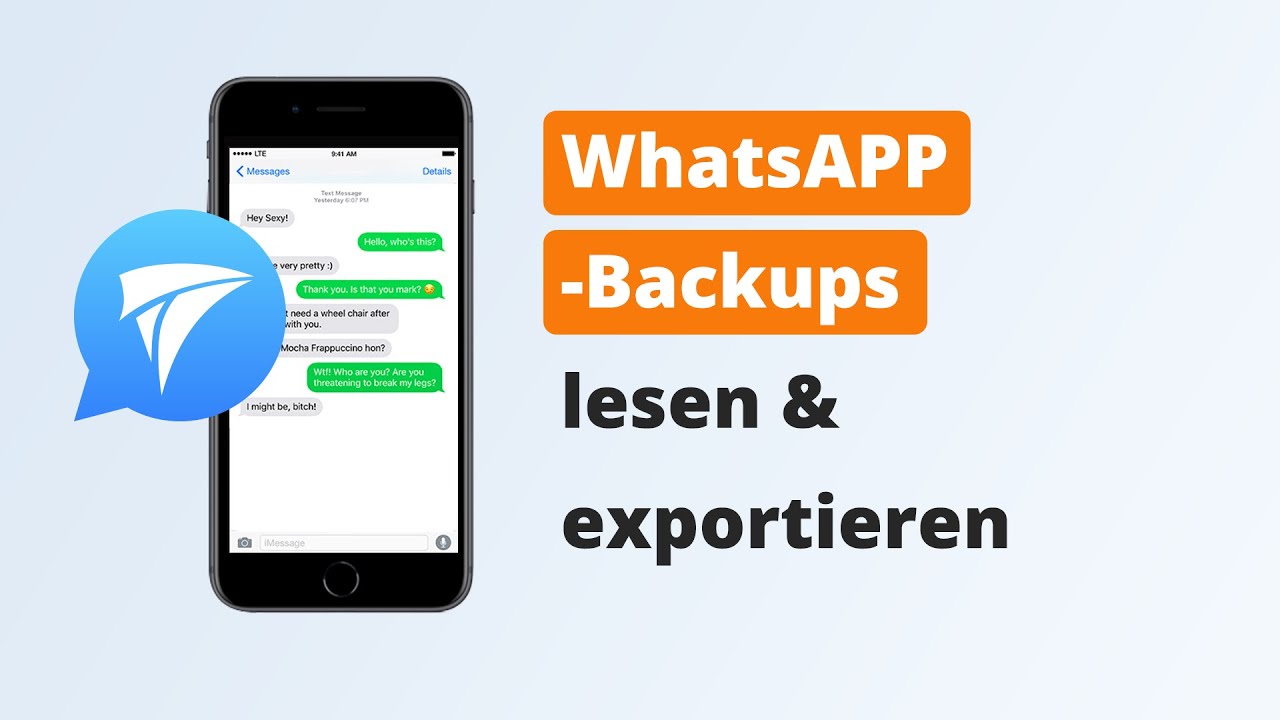WhatsApp Chat exportieren ohne Beschränkung
Mit iMyfone iTransor for Whatsapp können Sie WhatsApp Chat ohne Beschränkung mit einem Klick direkt auf PC exportieren. WhatsApp übertragen/sichern/exportieren sind noch nie so einfach!
Sie möchten WhatsApp-Chats exportieren, um sie außerhalb Ihres iPhone- oder Android-Gerätes zu speichern?
Das Exportieren von Chats ist ein nützliches Werkzeug, um Ihre Konversationen zu sichern, zu analysieren oder einfach nur zu archivieren. In diesem Guide erklären wir Ihnen die verschiedenen Möglichkeiten, wie Sie WhatsApp-Chat exportieren kannst, und gehen dabei auch auf die technischen Details ein.
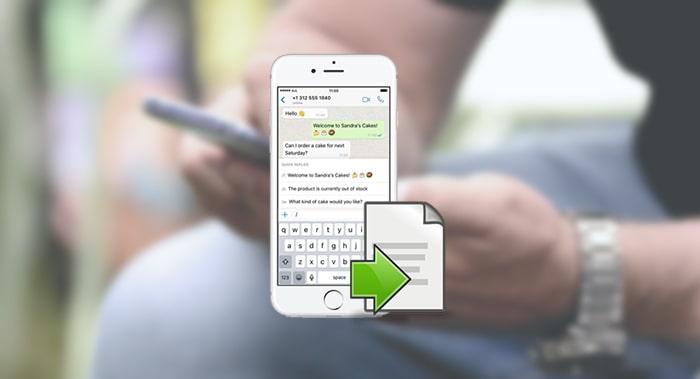
😎 Wie kann man WhatsApp-Chats über die eingebaute WhatsApp-Funktion exportieren?
Der Vorgang zum Exportieren von Chats unterscheidet sich zwischen Android und iOS, doch beide Methoden erfordern eine funktionierende E-Mail-Adresse, an die der WhatsApp-Chatverlauf exportiert wird. Mit diesem einfachen Verfahren können Sie Ihre Chats in wenigen Minuten sichern. Im Anschluss erhalten Sie exportierte WhatsApp-Chat als .txt-Datei für die Nachrichten und einer .zip-Datei für die Medien.
Hier stellen wir Ihnen vor, wie Sie eine WhatsApp Chatverläufe über die eingebaute WhatsApp-Funktion exportieren können.
WhatsApp Chat exportieren auf iPhone
Schritt 1. Gehen Sie in WhatsApp zu dem Chat, den Sie WhatsApp Verlauf exportieren möchten. Tippen Sie oben im Chatfenster auf den Namen der Person oder Gruppe.
Schritt 2. Scrollen Sie nach runter und tippen auf „Chat exportieren“. Hier haben Sie die Wahl: Medien anhängen oder Ohne Medien? Wähle die entsprechende Option.
Schritt 3. Anschließend klicken Sie auf „E-Mail“ und geben die E-Mail-Adresse ein, an die Sie den Chat senden möchten, und bestätigen mit „Senden“. In Kürze finden Sie den exportierten Chat in deinem E-Mail-Postfach.
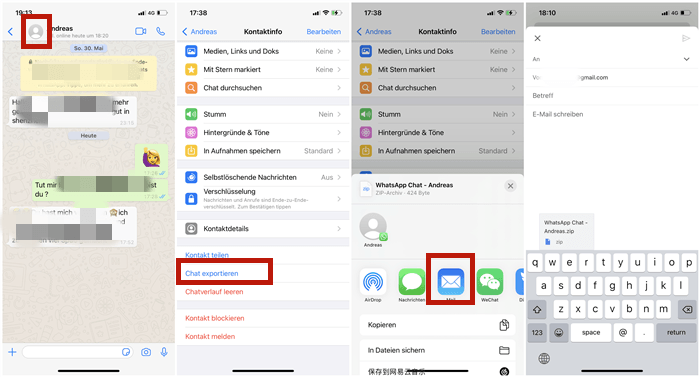
WhatsApp Chat exportieren auf Android | Samsung, Motorola, Sony usw.
Möchteen Sie Ihre WhatsApp-Chats auf deinem Android-Smartphone einfach exportieren? Hier finden Sie eine einfache Schritt-für-Schritt-Anleitung.
Schritt 1. Starten Sie WhatsApp auf Ihrem Handy. Tippen Sie auf einen Gesprächpartner.
Schritt 2. Tippen Sie auf Drei-Punkte > Mehr > Chat exportieren. Haben Sie auch den Auswahl: Einschließlich Medien oder Ohne Medien und machen Sie Entscheidung.
Schritt 3. Wählen Sie Gmail und nun geben Ihre E-Mail-Adresse ein und bestätigen mit „Senden“ (Ein Pfeil nach oben). Ihr Chatverlauf wird als E-Mail an entsprechnden E-Mail Adresse verschickt.
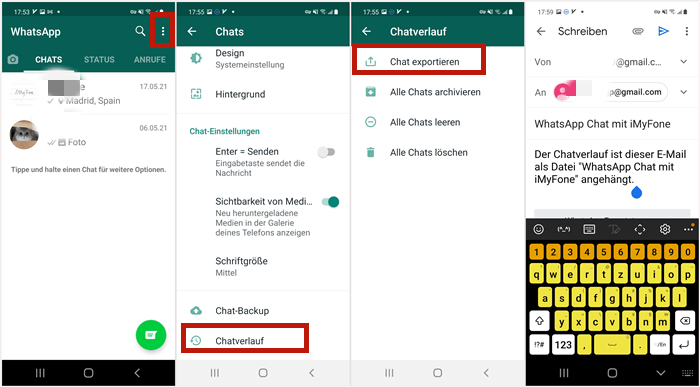
🖥 WhatsApp Chat exportieren auf PC ohne Einschränkungen
Das Versenden von WhatsApp-Chats per E-Mail ist zwar eine einfache Methode, hat aber klare Grenzen. Aufgrund von Beschränkungen der E-Mail-Anbieter können Sie oft nur eine begrenzte Anzahl von Nachrichten und Medien versenden. Möchten Sie mehr als 40.000 WhatsApp exportieren oder WhatsApp Chat exportieren nicht komplett? Dafür ist die E-Mail-Methode nicht die beste Wahl.
iTransor for WhatsApp: Die Lösung für unbegrenzte WhatsApp-Exports auf PC. iTransor for WhatsApp ist ein professionelles Tool, das speziell für die Verwaltung von WhatsApp-Daten entwickelt wurde. Mit iTransor können Sie:
- Unbegrenzt exportieren: Exportieren Sie beliebig viele WhatsApp-Nachrichten und Medien ohne Einschränkungen auf PC.
- Flexible Formate: Wählen Sie das gewünschte Exportformat: HTML für eine originalgetreue Darstellung, XML oder PDF für weitere Bearbeitung.
- Einfache Bedienung: Die Software ist intuitiv zu bedienen und führt Sie Schritt für Schritt durch den Exportprozess.
- Zusätzliche Funktionen: Sichern Sie Ihre WhatsApp-Daten und drucken WhatsApp Chats auf PC, stellen Sie sie wieder her und übertragen Sie sie von iPhone zu Android.
Vor dem Testen sehen Sie sich das Video über iTransor for WhatsApp an
Wie Sie kompletten WhatsApp Chat exportieren mit iTransor for WhatsApp?
Schritt 1. Laden Sie iTransor for WhatsApp herunter und installieren Sie es auf Ihrem Computer.
Schritt 2. Verbinden Sie Ihr Smartphone über ein USB-Kabel mit dem Computer. Sobald das Gerät erkannt wurde, klicken Sie auf „Jetzt sichern“, um zu starten. Warten Sie, bis der Backupvorgang abgeschlossen ist.

Schritt 3. Klicken Sie auf "Wiederherstellen/Exportieren", jetzt wird das Programm Ihre WhatsApp-Backup erkennen. und wählen Sie nun das gerade erstellte Backup in der Liste aus.
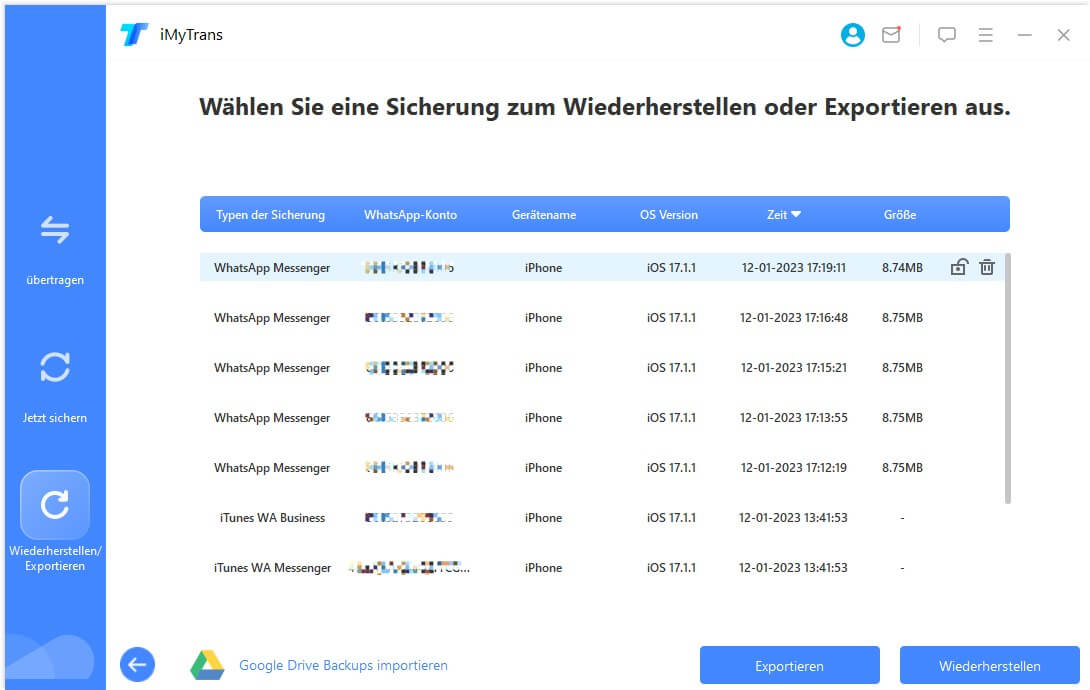
Schritt 4. Klicken Sie auf :Exportieren" und exportieren Sie die gewünschten Chats in das gewünschte Format.
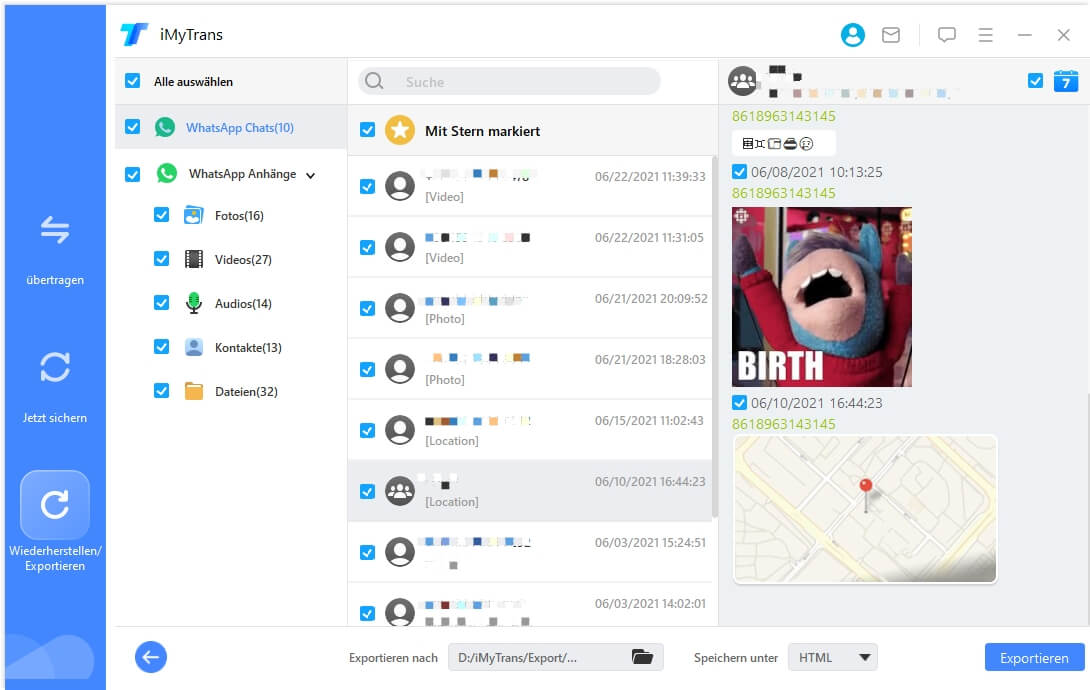
Klicken Sie anschließend auf "Überprüfen Sie exportierte Dateien", um zum Speicherort des WhatsApp-Chats zu navigieren. Es ist nicht notwendig, WhatsApp Chat exportieren wohin zu speichern.
😎 Fazit
Das Exportieren von WhatsApp-Nachrichten mit/ohne Mediendateien ist mit einem zuverlässigen Tool besonders einfach. Der normale Weg unter Verwendung von WhatsApp-Chat-Export-Einstellungen weist einige Beschränkungen auf, iTransor for WhatsApp bringt dagegen keine Beschränkungen, dafür aber viele weitere Möglichkeiten mit. Wenn Sie jetzt iTransor for Whatsapp benutzen, können Sie Geld mit diesem Rabattcode von iTransor for WhatsApp sparen.